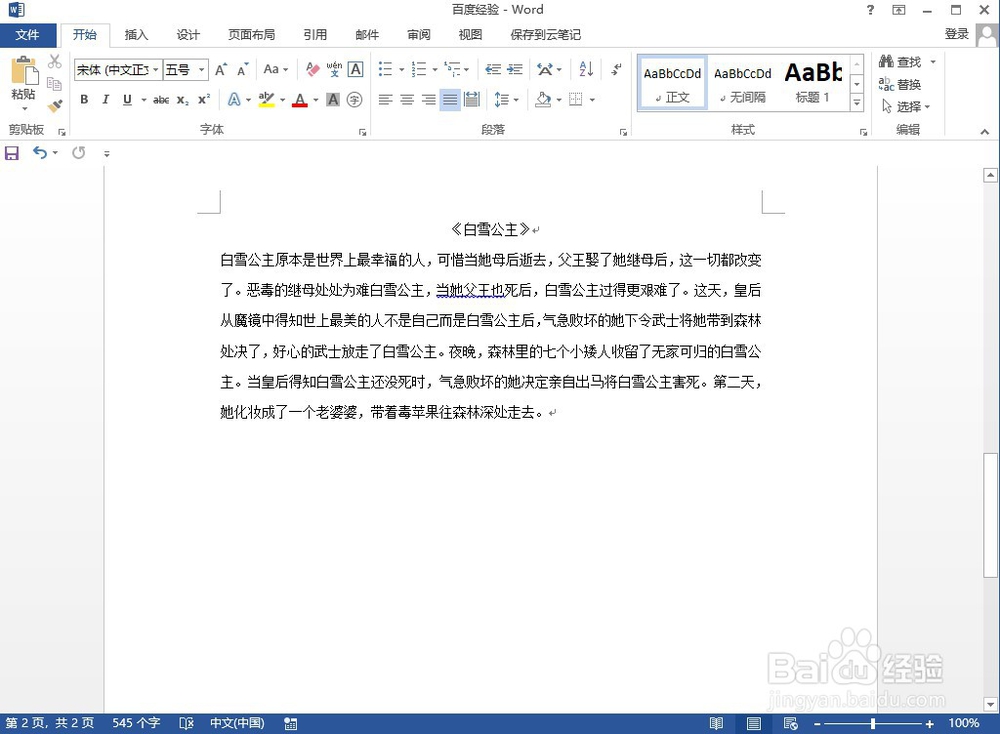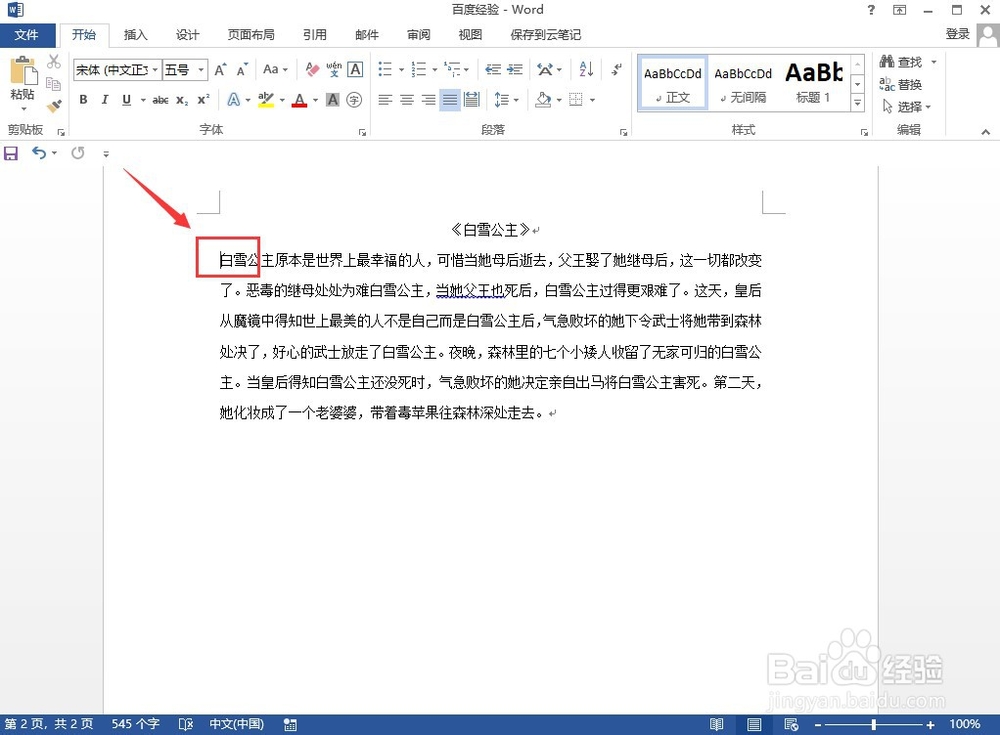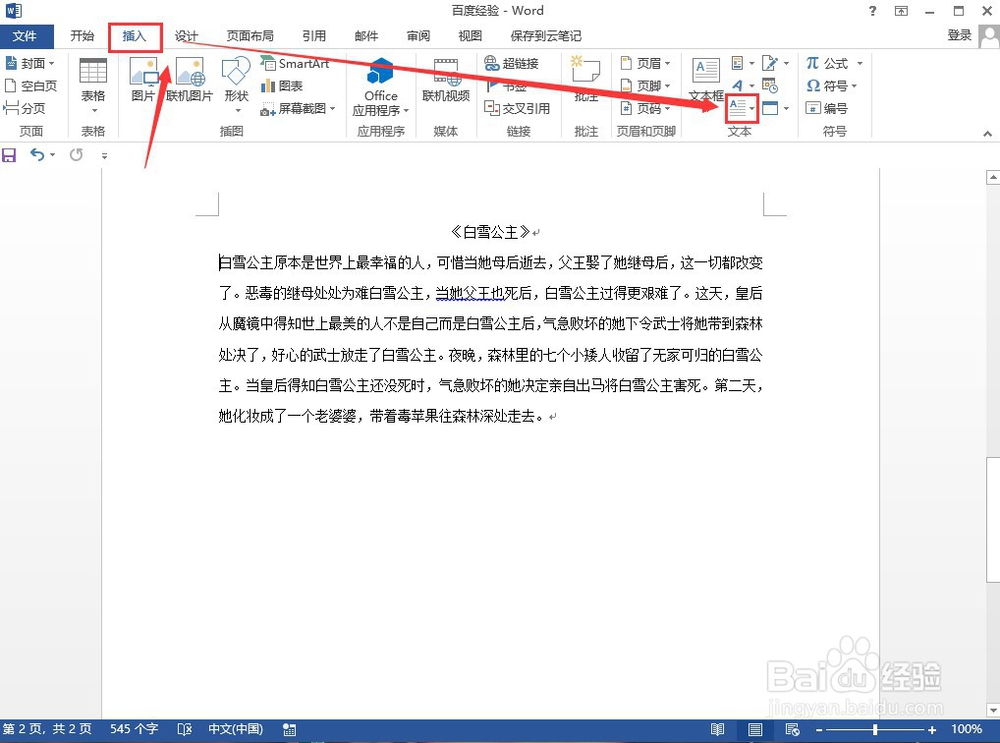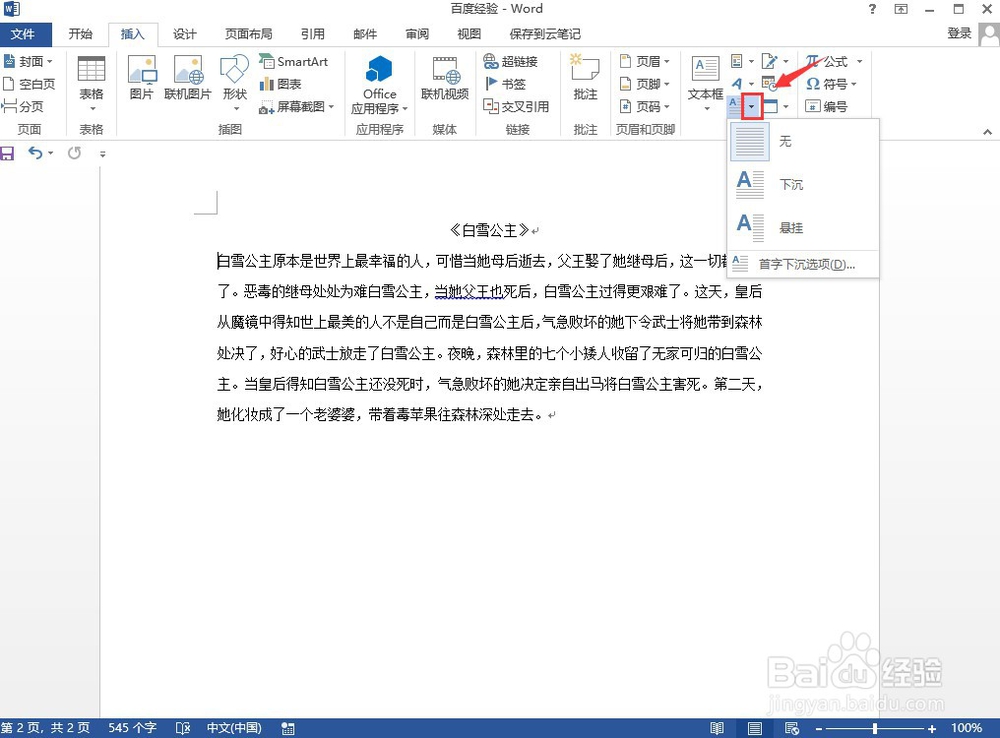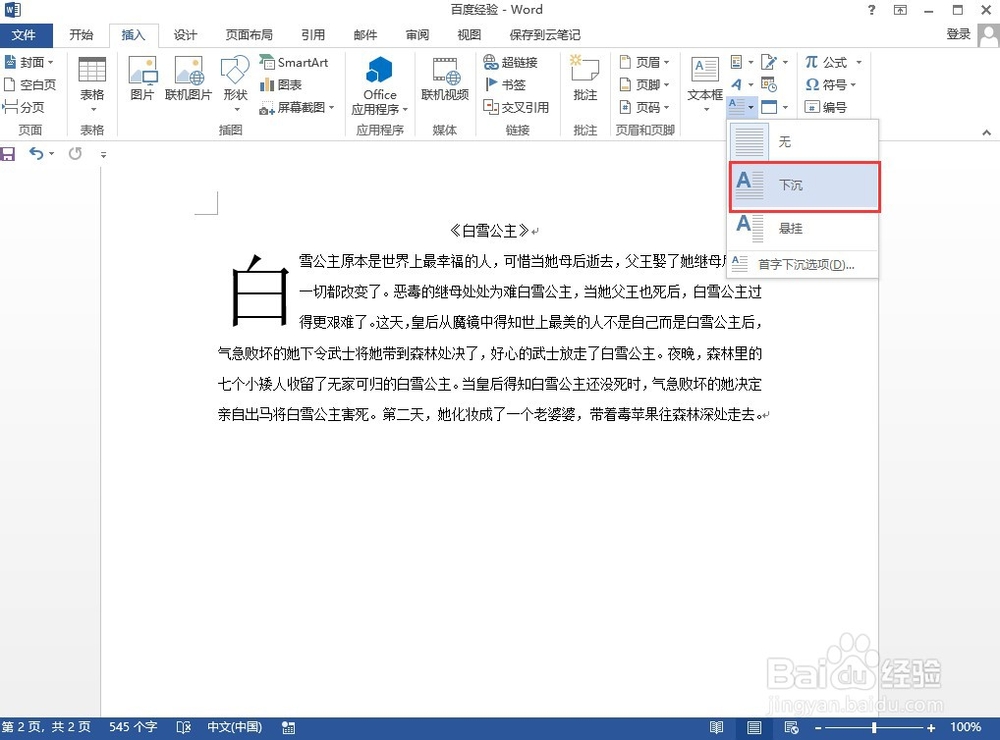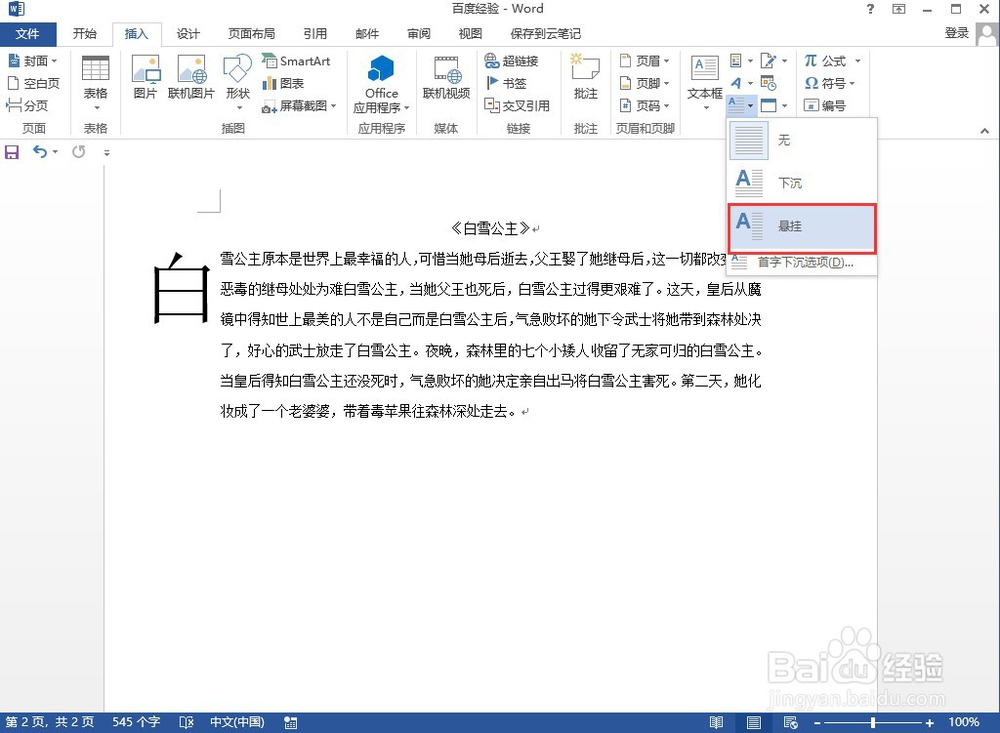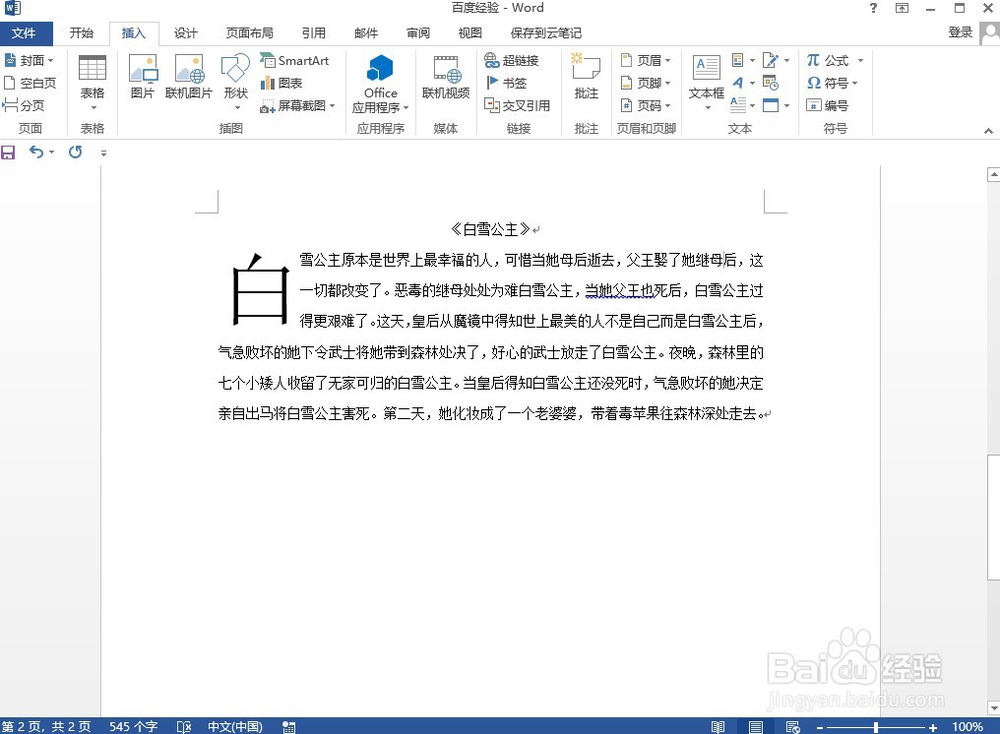word文档中如何设置首字下沉
1、打开一个word文档,为了方便演示,此处随便输入一段文字,如图所示。
2、要将段落最开的“白”字作首字下沉效果,首先将鼠标光标置于“白”字的前方。
3、在word文档页面的菜单栏中找到“插入”按钮,在任务栏中文本处选择“首字下沉”按钮。
4、点击首字下沉按钮旁边的下三角符号,会弹出一个下拉菜单,菜单中有首字下沉的相应效果。
5、将鼠标放置于下拉菜单中的“首字下沉”按钮处,在word文档的原文件处会出现相应的预览效果。
6、首字下沉、悬挂都属于下沉效果里的,图中是首字悬挂的预览效果。
7、鼠标点击首字下沉下拉菜单中的“首字下沉”按钮,即可在word文档段春嗉榕石落中设置“白”字下沉的效果。以上便是word文档中段落设置首字下沉的步骤,希望可以帮到你。
声明:本网站引用、摘录或转载内容仅供网站访问者交流或参考,不代表本站立场,如存在版权或非法内容,请联系站长删除,联系邮箱:site.kefu@qq.com。
阅读量:72
阅读量:52
阅读量:48
阅读量:70
阅读量:20